Windows10にTrinketの開発環境をセットアップ
Windows10でTrinketの開発環境をセットアップする。
Adafruitドライバインストール
- Adafruit Windows Driver Installer(adafruit_drivers_2.4.0.0.exe)をダウンロード
https://learn.adafruit.com/introducing-trinket/windows-setup - ダウンロードしたインストーラを実行
- 「I Agree」
- 「Install」
- 「Close」
ダウンロード
- Arduino IDE(arduino-1.8.13-windows.exe)をダウンロード
https://www.arduino.cc/en/Main/Software
Arduino IDEインストール
- ダウンロードしたインストーラを実行
- 「I Agree」
- 「Next」
- 「Install」
- 「Close」
- デバイスドライバのインストールダイアログが出るので「インストール」
Arduino IDE設定
- Arduino IDEを起動
- 「ファイル」「環境設定」
- 「追加のボードマネージャのURL」に「[https://adafruit.github.io/arduino-board-index/package_adafruit_index.json]()」と入力し「OK」
(入力するURLはhttps://learn.adafruit.com/adafruit-arduino-ide-setup/arduino-1-dot-6-x-ideでチェックする)
- 「追加のボードマネージャのURL」に「[https://adafruit.github.io/arduino-board-index/package_adafruit_index.json]()」と入力し「OK」
- 「ツール」「ボード」「ボードマネージャ」を開く
- 「タイプ」を「提供された」にし「trinket」でフィルタ
- 「Adafruit AVR Boards」を「インストール」
- Arduino IDEを再起動
- 「ツール」「ボード」「Adafruit Boards」「Adafruit Trinket (ATtiny85 @ 8MHz)」を選択
- 「ツール」「書込装置」「USBtinyISP」を選択
プログラムの書込みと動作確認
- Arduino IDEで下記コードを書き、ファイルに保存
- 「検証」ボタン押下
- TrinketをUSB接続
- Trinketの基板上のボタンを押しブートローダをアクティブにする(赤色LEDがジワジワ光る)
- 「マイコンボードに書き込む」ボタン押下

ディスカッション
コメント一覧
まだ、コメントがありません